Så här e-signerar du i TeamEngine
En viktig del i styrelsearbete är att signera protokoll och andra handlingar. I TeamEngine kan detta göras på ett oerhört smidigt och säkert sätt. Undvik tidskrävande signeringsprocesser där protokoll åker på turné med posten och använd istället e-signeringen i er portal.
För att ett dokument ska gå att e-signera behöver det laddas upp som ett PDF-dokument. Funktionen e-signering behöver vara påslagen i den dokumentlista som man laddar upp dokumentet till. Instruktioner för detta finns nedan.
Skulle ett dokument behöva signeras i en viss ordning görs detta genom att först lägga till alla som ska signera dokumentet i processen men sedan klicka ur att systemet ska skicka ut ett meddelande till dem när man startar den. Därefter kan man använda funktionen “Skicka länk” för att informera de som ska signera dokumentet först.
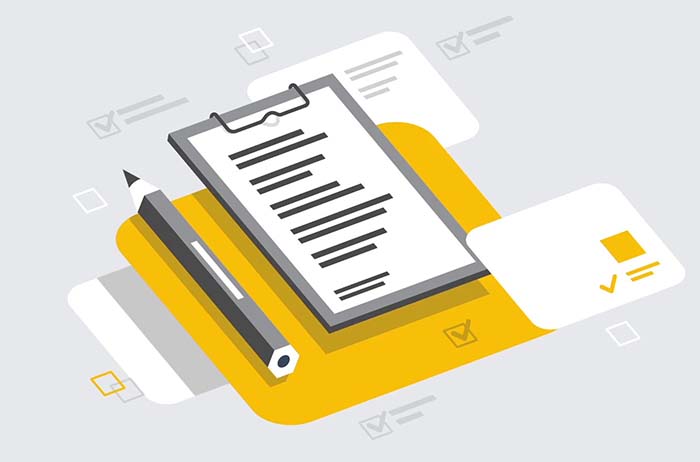
Viktigt att tänka på vid e-signering i TeamEngine
- Alla som ska vara med i e-signeringsprocessen måste läggas till från början. Det går inte att lägga till eller ta bort personer i en pågående process.
- Om ett e-signerat dokument skall skickas till en myndighet eller liknande måste ni välja att signeringen skall ske med Mobilt BankID.
- Skulle ni bli ombedda att skicka en logg på hur signeringen gått till kan ni komma åt dessa genom att klicka på det signerade dokumentet och välja Förhandsgranska. Väl inne i dokumentet klickar ni sedan på E-sign loggar i den övre menyn för att ladda ner dessa.
Nedan följer instruktioner för hur e-signering går till i TeamEngine.
Aktivera e-signering för dokumentlista
För att kunna skapa e-signering på ett PDF-dokument måste denna funktion vara aktiverad i modulinställningar för den aktuella dokumentlistan.
- Du hittar Modulinställningar under pilen i modulmenyn.
- När du öppnat modulinställningar går du till fliken Avancerat.
- Under fliken Avancerat, hittar du alternativet Aktivera e-signering i denna modul. Välj Ja.
- När du klickar på Spara och stäng så kommer e-signering att aktiveras och kan nu skapas på pdf:er som ligger i dokumentlistan.
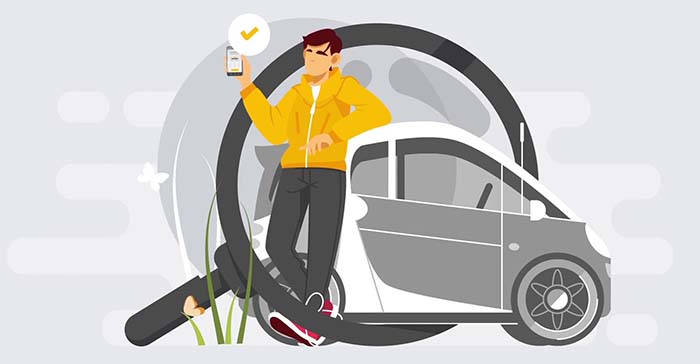
Skapa e-signering på dokument
Följ dessa steg för att skapa en e-signeringsprocess på ett dokument i TeamEngine.
-
Klicka på snabbmenyn
till vänster om dokumentet.
E-signering går endast att göra på pdf:er. - Välj Skapa e-signering.
-
Ett popup fönster öppnas där Aktivera e-signering redan är satt till Ja.
Skulle detta popup fönster inte öppnas upp betyder det att din webbläsare blockerade detta och det dyker då upp ett meddelande eller ikon för detta till höger i webbläsarens adressrad. Klicka där för att sedan välja att alltid tillåta popup fönster från TeamEngine. -
I den del som heter 2-stegsverifikation kan du välja hur medlemmarna ska verifiera sig när de ska
signera dokumentet.
Om dokumentet till exempel ska skickas till en myndighet eller liknande behöver det signeras med Mobilt BankID. - Välj i droplistan Meddela grupp när alla har signerat om du vill att någon grupp eller de Portaladministratörer ska få ett mejl när dokumentet är färdigsignerat.
- Kryssrutan till vänster om Skicka meddelande till signerare när signeringsprocessen startar är iklickad som standard. Om du vill att signeringen ska ske i en viss ordning kan du klicka ur denna och sedan använda funktionen Skicka länk för att skicka ett meddelande till de som ska signera först.
-
Välj sedan i listan över signerare vilka som ska signera detta dokument. Här visas alla medlemmar som
har rättigheter att komma åt dokumentet i TeamEngine.
Det är viktigt att välja alla som ska signera dokumentet, när processen väl har startat kan man inte lägga till eller ta bort signerare. -
I textfältet Roll kan du skriva in vilken roll de olika signerarna har för just denna
dokumentsignering.
Om det redan står något i detta fält så har medlemmen skrivit in en titel i sina kontaktuppgifter. Ändring av roll kommer inte ändra medlemmens titel. - När du är klar klickar du på Spara och stäng för att starta signeringsprocessen.

Avbryt signering
Om ni av någon anledning skulle behöva avbryta en pågående signering så går detta att göra, men alla
signaturer på dokumentet kommer då att tas bort.
Gör så här för att avbryta signering:
- Klicka på snabbmenyn till vänster om dokumentet och välj Lås och redigera.
- Gå till fliken E-Signering.
- Sätt Aktivera E-Signering till Nej.
- Du får nu upp ett meddelande om att Existerande signaturer kommer att tas bort.
- Klicka på OK.
- Klicka sedan på Spara och stäng för att e-signeringen ska avbrytas.
- E-signeringen är nu avbruten och alla signaturer har tagits bort från dokumentet.